配置VLAN介面
 建議變更
建議變更


您可以在管理節點和網關節點上建立虛擬 LAN (VLAN) 接口,並在 HA 群組和負載平衡器端點中使用它們來隔離和分區流量,從而實現安全性、靈活性和效能。HA 群組中選定的節點可以使用 VLAN 介面共用最多 10 個虛擬 IP 位址,這樣,如果一個節點發生故障,另一個節點將接管往返虛擬 IP 位址的流量。
VLAN 介面的注意事項
-
您可以透過輸入 VLAN ID 並在一個或多個節點上選擇父介面來建立 VLAN 介面。
-
必須在交換器上將父介面配置為中繼介面。
-
父介面可以是網格網路(eth0)、客戶端網路(eth2)或虛擬機器或裸機主機的附加中繼介面(例如,ens256)。
-
對於每個 VLAN 接口,您只能為給定節點選擇一個父接口。例如,您不能將同一網關節點上的網格網路介面和用戶端網路介面同時用作相同 VLAN 的父介面。
-
如果 VLAN 介面用於管理節點流量(包括與網格管理器和租戶管理器相關的流量),則僅選擇管理節點上的介面。
-
如果 VLAN 介面用於 S3 用戶端流量,請選擇管理節點或網關節點上的介面。
-
如果需要新增Trunk接口,請參閱以下內容:
-
VMware(安裝節點後):"VMware:向節點新增中繼或存取介面"
-
RHEL(安裝節點之前):"建立節點設定檔"
-
Ubuntu 或 Debian(安裝節點之前):"建立節點設定檔"
-
RHEL、Ubuntu 或 Debian(安裝節點後):"Linux:為節點新增主幹或存取介面"
-
建立 VLAN 介面
-
您已使用"支援的網頁瀏覽器"。
-
你有"Root存取權限"。
-
網路中已配置中繼介面並將其連接到 VM 或 Linux 節點。您知道中繼介面的名稱。
-
您知道正在設定的 VLAN 的 ID。
您的網路管理員可能已設定一個或多個中繼介面和一個或多個 VLAN 來隔離屬於不同應用程式或租用戶的用戶端或管理流量。每個 VLAN 由數位 ID 或標籤標識。例如,您的網路可能使用 VLAN 100 來傳輸FabricPool流量,使用 VLAN 200 來傳輸存檔應用程式。
您可以使用網格管理器建立 VLAN 接口,允許客戶端存取特定 VLAN 上的StorageGRID 。建立 VLAN 介面時,您可以指定 VLAN ID 並在一個或多個節點上選擇父(中繼)介面。
訪問嚮導
-
選擇 配置 > 網路 > VLAN 介面。
-
選擇“創建”。
輸入 VLAN 介面的詳細信息
-
指定網路中 VLAN 的 ID。您可以輸入 1 到 4094 之間的任意值。
VLAN ID 不需要是唯一的。例如,您可能在一個站點上使用 VLAN ID 200 來傳輸管理流量,而在另一個站點上使用相同的 VLAN ID 來傳輸客戶端流量。您可以在每個站點建立具有不同父介面集的單獨 VLAN 介面。但是,兩個具有相同 ID 的 VLAN 介面不能共用同一節點上的同一個介面。如果您指定的 ID 已被使用,則會出現一則訊息。
-
或者,輸入 VLAN 介面的簡短描述。
-
選擇*繼續*。
選擇父接口
此表列出了網格中每個站點的所有管理節點和網關節點的可用介面。管理網路(eth1)介面不能用作父接口,因此不會顯示。
-
選擇一個或多個要將此 VLAN 附加到的父介面。
例如,您可能想要將 VLAN 附加到網關節點和管理節點的用戶端網路 (eth2) 介面。
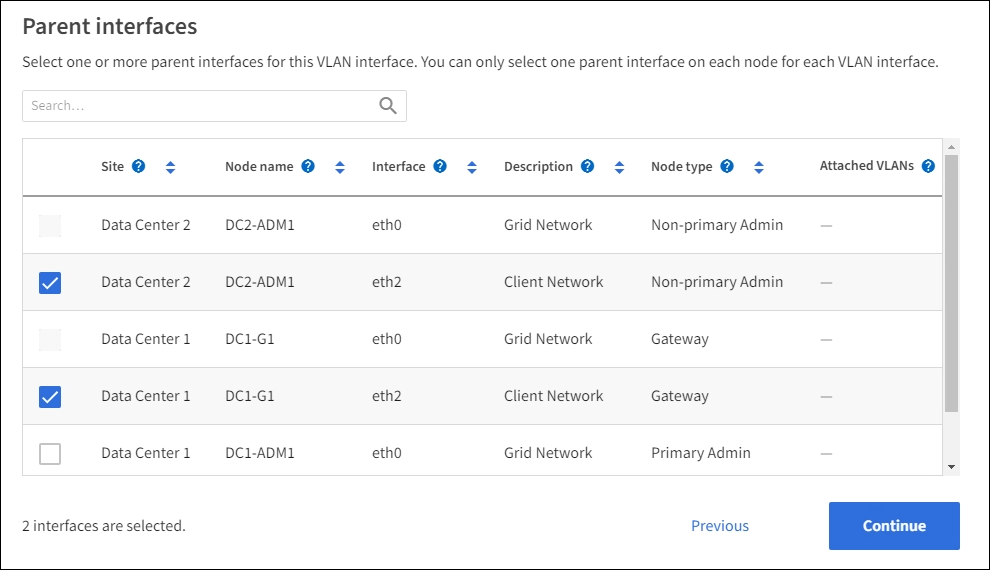
-
選擇*繼續*。
確認設定
-
檢查配置並進行任何更改。
-
如果需要變更 VLAN ID 或描述,請選擇頁面頂部的 輸入 VLAN 詳細資料。
-
如果需要變更父接口,請選擇頁面頂部的*選擇父接口*或選擇*上一個*。
-
如果需要刪除父接口,請選擇垃圾桶
 。
。
-
-
選擇*儲存*。
-
等待最多 5 分鐘,新的介面才會作為選擇出現在「高可用性群組」頁面上,並列在節點的 網路介面 表中(NODES > parent interface node > Network)。
編輯 VLAN 介面
編輯 VLAN 介面時,您可以進行以下類型的變更:
-
更改 VLAN ID 或描述。
-
新增或刪除父介面。
例如,如果您計劃停用關聯節點,則可能需要從 VLAN 介面中刪除父介面。
請注意以下事項:
-
如果 VLAN 介面在 HA 群組中使用,則無法變更 VLAN ID。
-
如果父介面在 HA 群組中使用,則您無法刪除該父介面。
例如,假設 VLAN 200 連接到節點 A 和 B 上的父介面。如果 HA 群組對節點 A 使用 VLAN 200 接口,對節點 B 使用 eth2 接口,則可以刪除節點 B 未使用的父接口,但不能刪除節點 A 已使用的父接口。
-
選擇 配置 > 網路 > VLAN 介面。
-
選取要編輯的 VLAN 介面的複選框。然後,選擇*動作* > 編輯。
-
或者,更新 LAN ID 或描述。然後,選擇*繼續*。
如果 VLAN 在 HA 群組中使用,則無法更新 VLAN ID。
-
或者,選擇或清除複選框以新增父介面或刪除未使用的介面。然後,選擇*繼續*。
-
檢查配置並進行任何更改。
-
選擇*儲存*。
刪除 VLAN 介面
您可以刪除一個或多個 VLAN 介面。
如果 VLAN 介面目前在 HA 群組中使用,則無法刪除它。您必須先從 HA 群組中刪除 VLAN 介面,然後才能將其刪除。
為了避免客戶端流量中斷,請考慮執行以下操作之一:
-
刪除此 VLAN 介面之前,請先將新的 VLAN 介面新增至 HA 群組。
-
建立不使用此 VLAN 介面的新 HA 群組。
-
如果要刪除的 VLAN 介面目前是活動接口,請編輯 HA 群組。將要刪除的 VLAN 介面移至優先權清單的底部。等待新的主介面上建立通信,然後從 HA 群組中刪除舊介面。最後,刪除該節點上的 VLAN 介面。
-
選擇 配置 > 網路 > VLAN 介面。
-
選取要刪除的每個 VLAN 介面的複選框。然後,選擇*動作* > 刪除。
-
選擇“是”確認您的選擇。
您選擇的所有 VLAN 介面都將被刪除。 VLAN 介面頁面上會出現綠色的成功橫幅。


